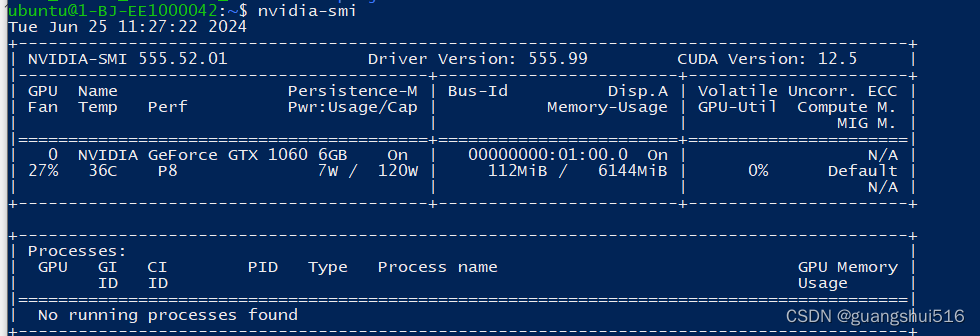文章目录
- 1 win10版本
- 1.1 关键项不能忽略
- 2 安装WSL2 ubuntu20.04
- 2.1 打开控制面板,开启虚拟子系统功能
- 2.2 离线安装ubuntu
- 2.2 WSL2 启动 ubuntu
- 2.3 修改默认启动用户
- 3 ubuntu中安装vscode-server
- 3.1 win10 中安装vscode
- 3.2 ubuntu中安装vscode-server
- 3.3 启动WSL2远程连接功能
- 4 安装 gpu开发环境
- 4.1 确定当前PC安装nvidia 型号
- 4.2 win10下载GPU驱动安装
- 4.3 下载GPU对应的CUDA版本
- 4.4 wsl2 能成功访问nvidia驱动,代表安装成功了.
1 win10版本
1.1 关键项不能忽略
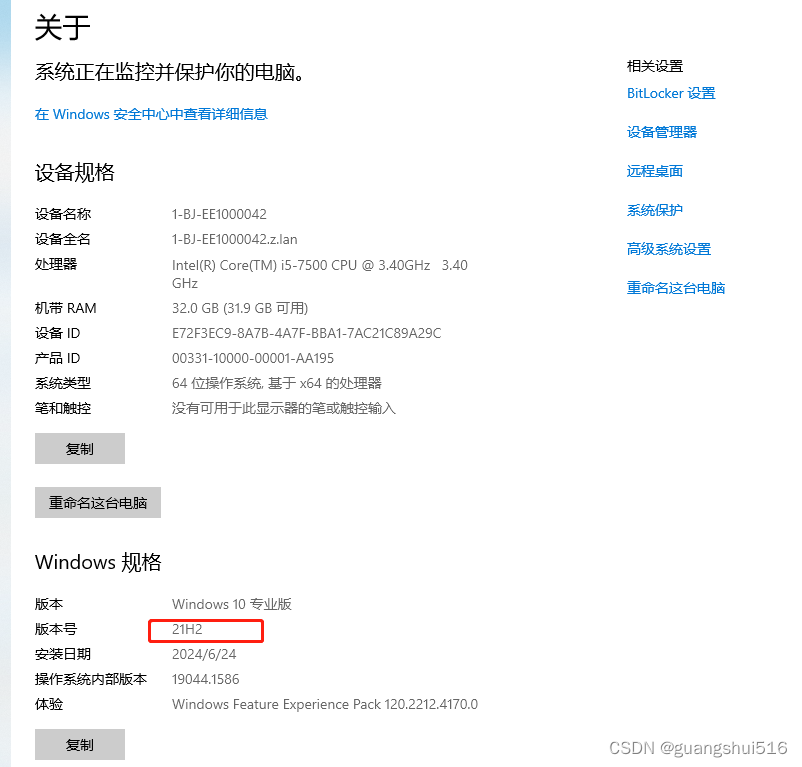
之前是教育版本 20H2, 在加上不能联网,没有进行升级,导致后来安装GPU开发环境的一堆问题
2 安装WSL2 ubuntu20.04
https://blog.csdn.net/hello_world0_0/article/details/131811988
https://learn.microsoft.com/zh-cn/windows/wsl/install
2.1 打开控制面板,开启虚拟子系统功能

wsl --set-default-version 2
2.2 离线安装ubuntu
后续WSL2 安装ubuntu的操作,参考上述链接即可. 需要注意的是 ubuntu默认安装到了C盘,可以导出后,移动到其他目录ubuntu可以离线安装, 默认安装到C盘.
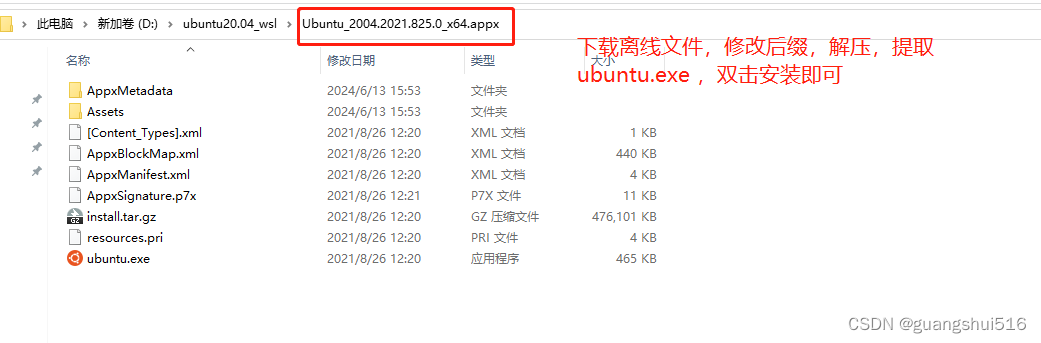
导出ubuntu 指令: wsl --export Ubuntu D:\ubuntu20.04_wsl2\Ubuntu_202406.tar导入ubuntu 安装到指定目录 : wsl --import Ubuntu D:\ubuntu20.04_wsl2 D:\ubuntu20.04_wsl2\Ubuntu_202406.tar --version 2

2.2 WSL2 启动 ubuntu
wsl -d ubuntu
2.3 修改默认启动用户
默认启动进入root用户,修改进入到自定义用户.进入到ubuntu.exe目录

ubuntu.exe config --default-user ubuntu
3 ubuntu中安装vscode-server
3.1 win10 中安装vscode
安装远程插件和c++开发插件
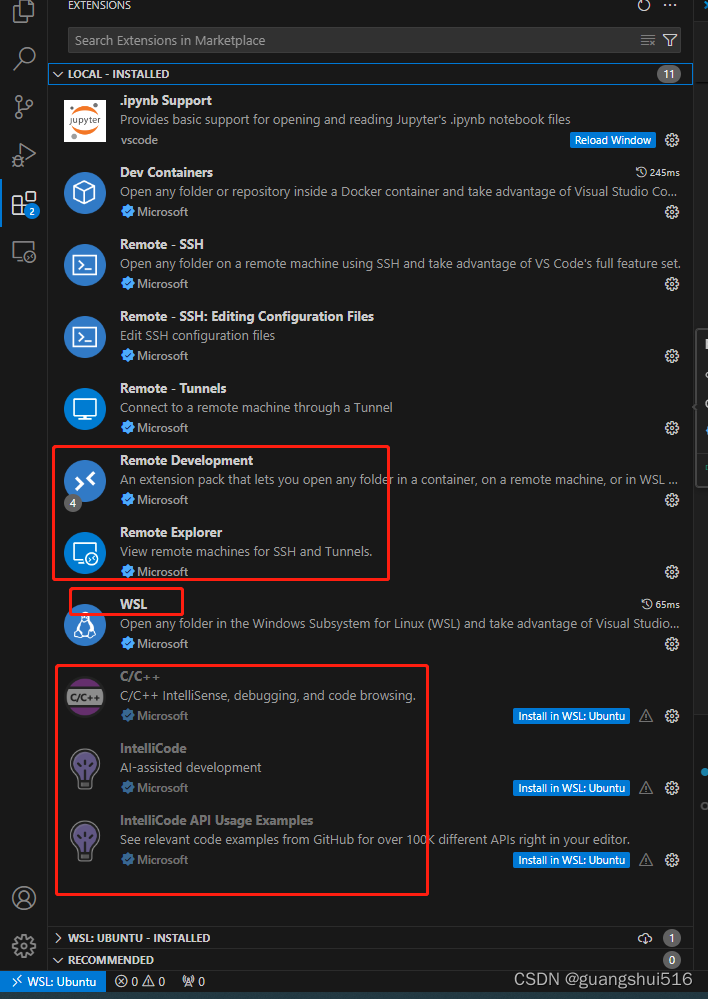
3.2 ubuntu中安装vscode-server

3.3 启动WSL2远程连接功能
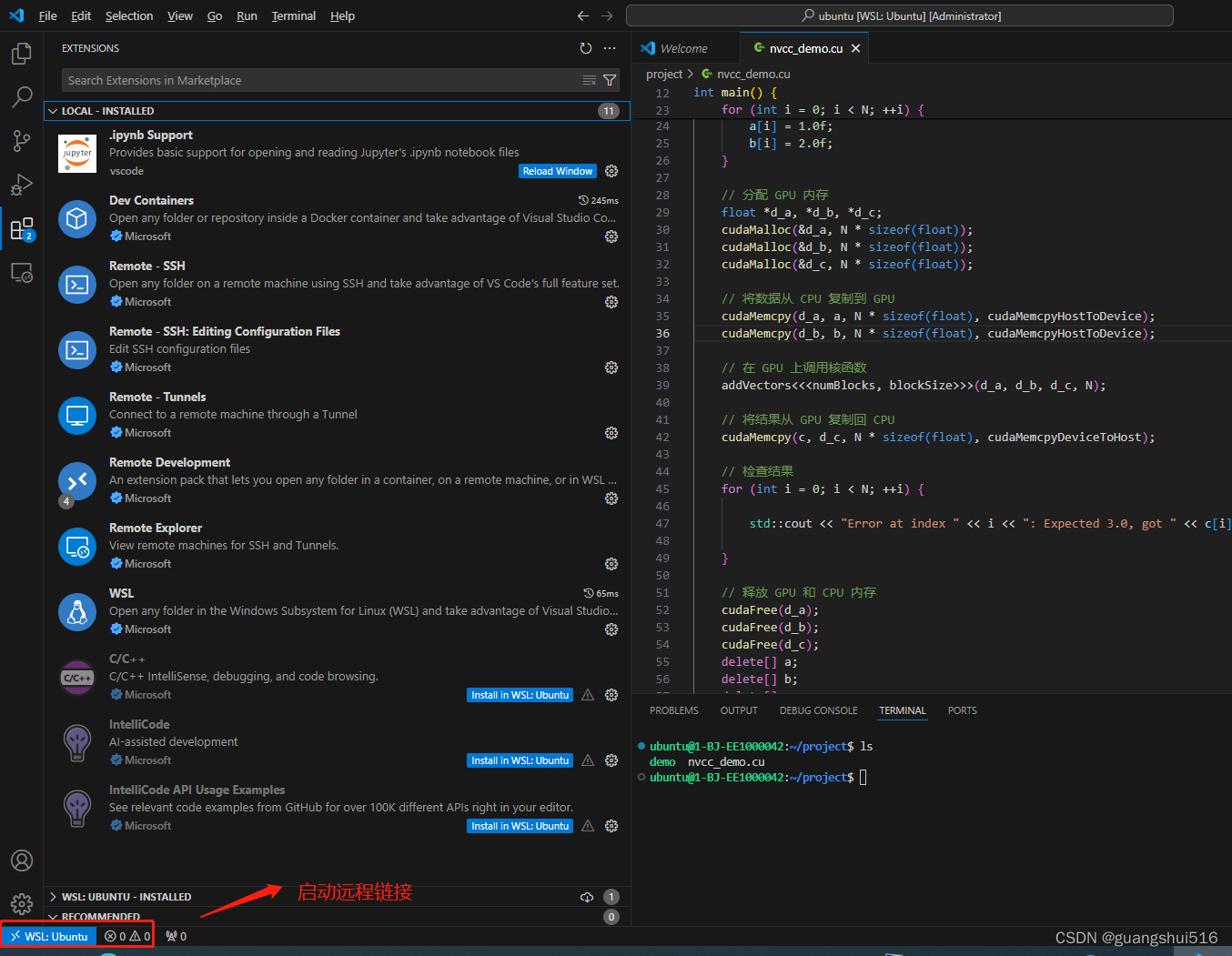
4 安装 gpu开发环境
注意:WSL2 中 win10下安装GPU驱动,ubuntu中可以直接访问,故ubuntu中无须在安装Linux版本的nvidia驱动啦.
4.1 确定当前PC安装nvidia 型号
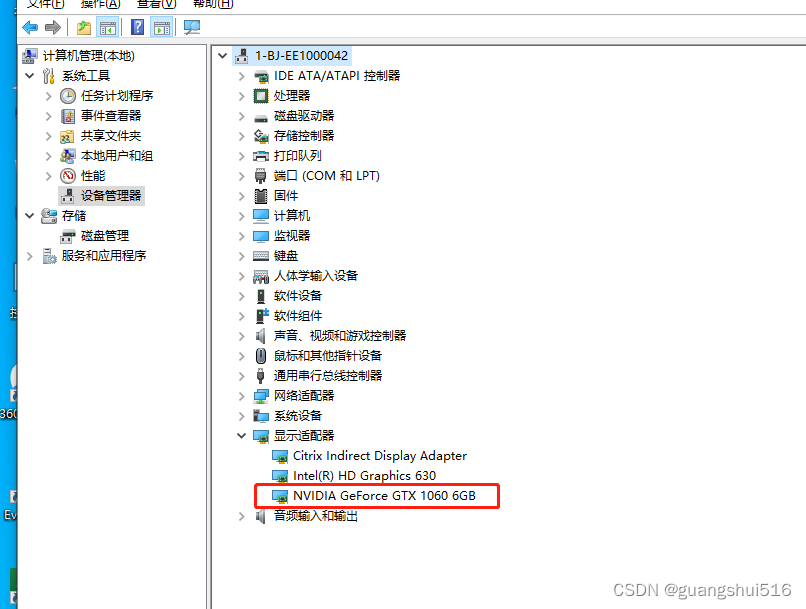
4.2 win10下载GPU驱动安装
https://www.nvidia.cn/geforce/drivers/

安装成功标识
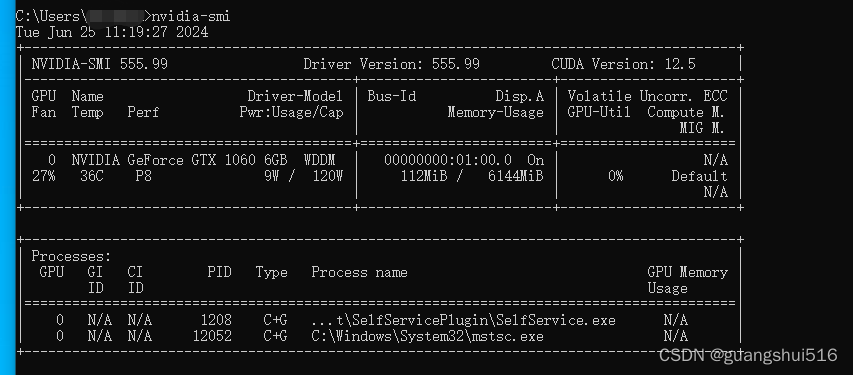
4.3 下载GPU对应的CUDA版本
注意版本不能搞错,需要对应.
https://developer.nvidia.com/cuda-downloads?target_os=Linux&target_arch=x86_64&Distribution=WSL-Ubuntu&target_version=2.0&target_type=runfile_local

wget https://developer.download.nvidia.com/compute/cuda/12.5.0/local_installers/cuda_12.5.0_555.42.02_linux.run
sudo sh cuda_12.5.0_555.42.02_linux.run
-
安装cuda驱动
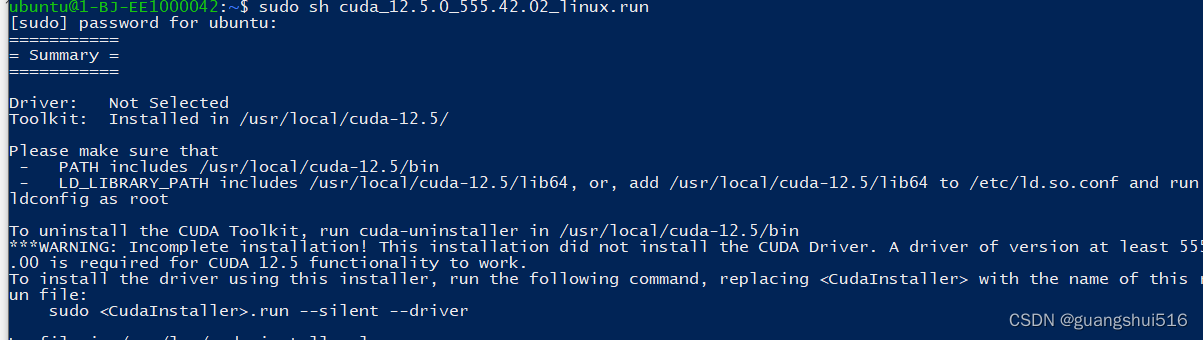
-
配置环境变量 .bashrc 后,需要source .bashrc
# CUDA environment variables
export PATH=/usr/local/cuda-12.5/bin:$PATH
export LD_LIBRARY_PATH=/usr/local/cuda-12.5/lib64:$LD_LIBRARY_PATH
安装完毕效果

4.4 wsl2 能成功访问nvidia驱动,代表安装成功了.